word打印页码设置
1、倘若打印的文档没有分节符,那么想打印某几页直接输入即可,中间加入一个横杠,如 1-3代表打印1到3页

2、但是往往我们打印的文档有很多分节符,比如毕业论文中,为了让封面、摘要、目录设置页码方便,其都会用到分节符,在此情况下,我们在打印该文档时要注意,当想要打印某几页时,比如 1-3 代表打印1到3页,该页码代表的是每一节里面的页码,而不是整个文档从头开始数的页码,每一节都是一个单独的个体。
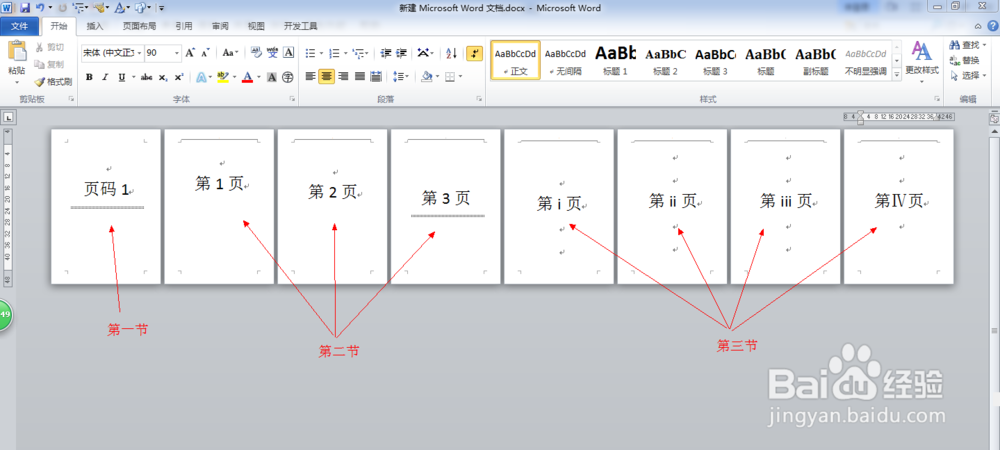
3、下面我们如果设置打印第一殳陌抻泥页,即1,那么打印的将是第一节第1页和第二节第1页;若我们打印2,则将打印第二节第2敌颉缪莽页;若我们打印1-2,那么我们将打印出第一节第1页、第二节1-2页;若我们打印1-3,那么我们将打印出第一节第1页、第二节1-3页、第三节1-3页;若我们打印1-4,那么我们将打印出所有。上述所言很多,其实我们只要知道其打印规则就好了,其打印规则是:从第一节开始搜索,若有我们打印的页码,则将对应页码打印完,第一节打印完后的下面一页若仍然在第一节,则结束打印,否则继续打印第二节对应页码,第二节对应页码打印完后下面一页若仍是第二节内容,那么结束打印,否则继续打印下一节,以此类推。
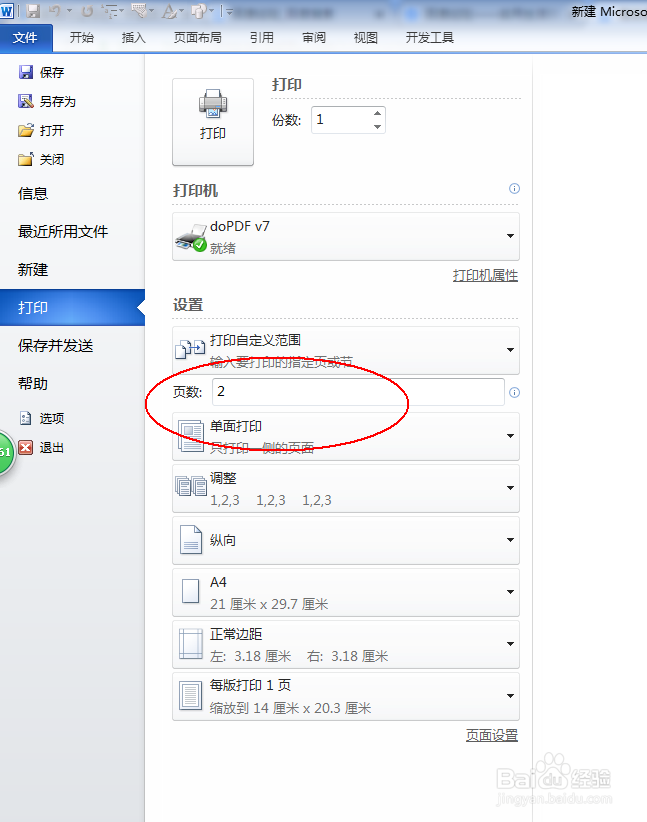
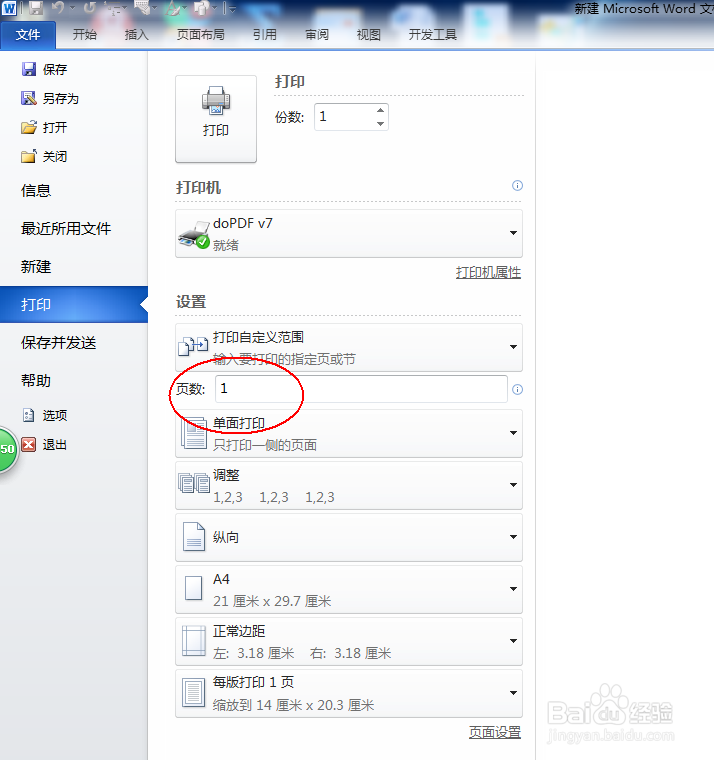
4、上面所言方法有点繁琐,无法准确控制打印的页码,其实我们不仅可以控制打印页码,还可以控制打印节号,页码为page、节为section,如果我们只想打印的首页,那么设置为: p1s1 ,即第一节第1页(section1 page1);若想打印第三节1-4页,那么设置:p1s3-p4s3即可,这样我们就可以准确的控制打印的页码了。